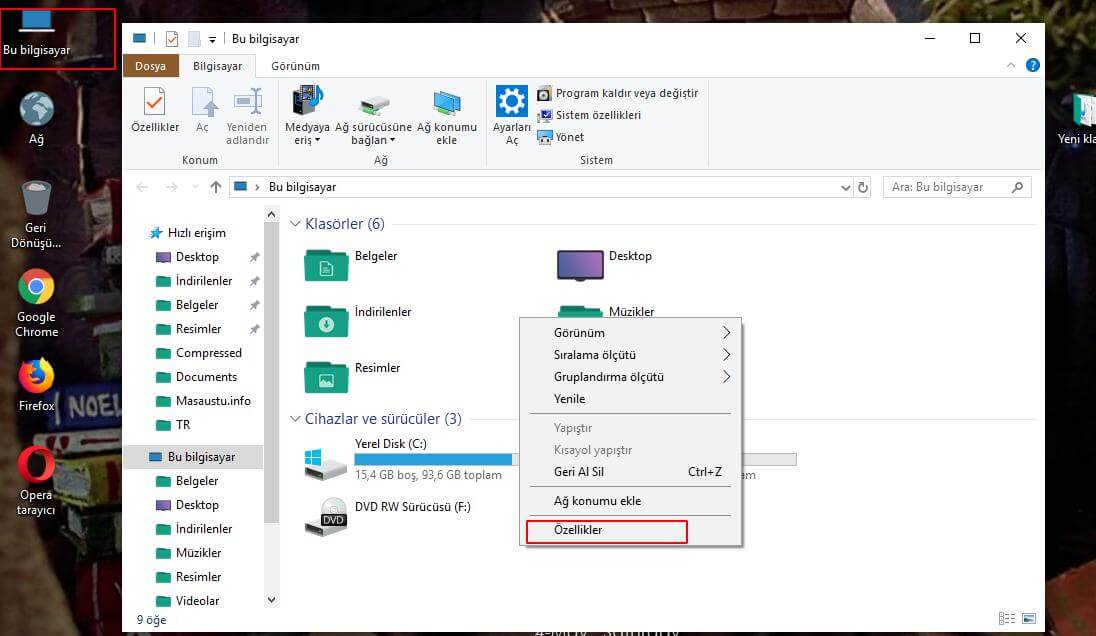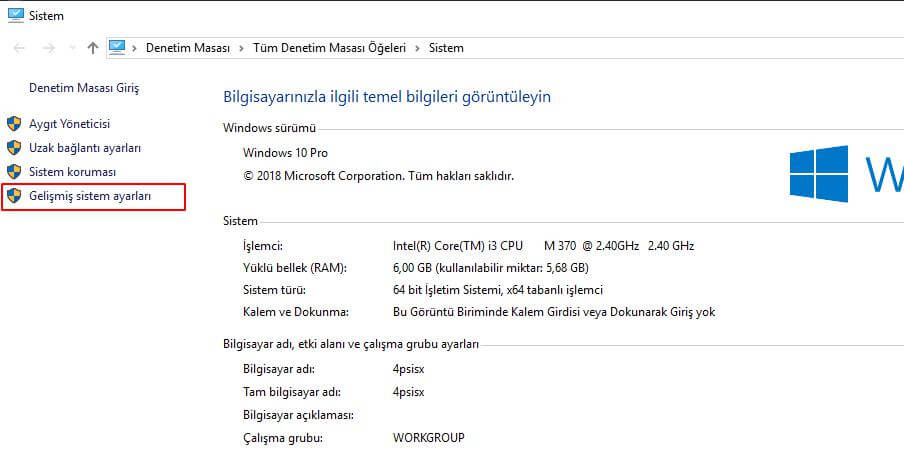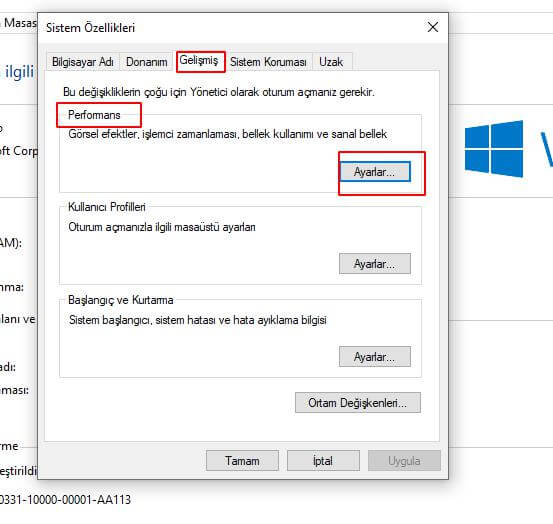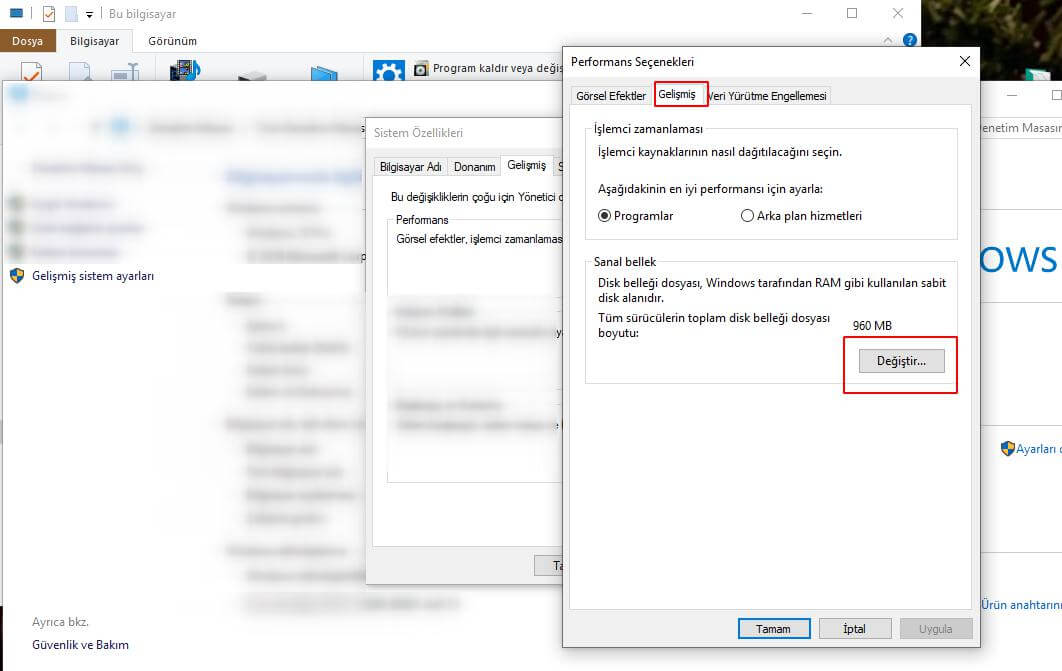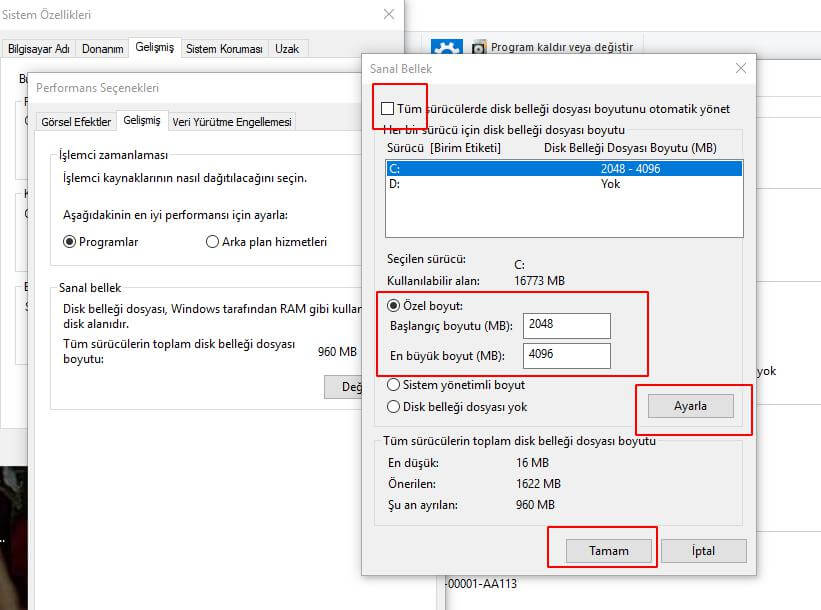Hard Diski Kullanarak RAM artırmak mümkün mü? Sanal RAM ‘ler iş görür mü? Birdenbire sisteminizin yavaş çalışmaya başladığını hissediyorsanız veya RAM’ler artık görevlerini yerine getirmek için yeterli değilse, bilgisayarınızdaki sabit sürücüyü Sanal RAM olarak her zaman kullanabilirsiniz.
Bu sayede, oluşturduğunuz Sanal RAM, bilgisayarın içerisinde bulunan asıl RAM mantığıyla çalışacaktır. Bu da bilgiyarınızın performansını biraz artıracaktır. Öyleyse, Sabit Sürücü kullanarak RAM ‘i arttırma yöntemini arıyorsanız, o zaman bu makaleyi okumaya devam edin.
Sanal RAM Nasıl Oluşturulur?
İlk olarak Sanal RAM oluşturmak için bilgisayarınızda yeterli alana sahip olduğundan emin olun. Çünkü yetersiz hafıza olmadığında size büyük sıkıntı çıkarabilir. Hazırsanız, işleme başlayalım.
Ayrıca bkz: Windows 10 Açılış Hızlandırma Nasıl Yapılır?
1. Masaüstünde Bilgisayarım‘a gidin ve farenin sağ düğmesine tıklayın ve Özellikler‘i seçin. Veya Denetim Masası> Sistem bölümüne gidin.
2. Bu Sistem penceresinde, sol taraftaki panelde Gelişmiş Sistem Ayarları‘nı seçin.
Ayrıca bkz: Windows 7 Hızlandırma
3. Şimdi bir açılır pencere görünecektir, Gelişmiş sekmesine gidin ve burada Performans seçeneği altındaki Ayarlar‘ı seçin.
4. Şimdi Performans Seçenekleri isminde yeni bir açılır pencere açılacak. Gelişmiş sekmesine geçin ve ardından Değiştir‘e tıklayın.
Ayrıca bkz: Windows Nasıl Hızlandırılır? En İyi 5 İpucu
5. Bundan sonra Sanal Bellek ayarlarını göreceksiniz, bu pencerenin üstündeki Tüm sürücüler için disk belleği dosyası boyutunu otomatik olarak yönet yazan kutunun işaretini kaldırın.
6. Bu, aşağıdaki seçeneklerin geri kalanının kilidini açacaktır. Şimdi yapmanız gereken tek şey Sanal RAM olarak kullanmak için istediğiniz sabit sürücüyü seçmek. Bu sürücüde kullanmak istediğiniz özel boyutu da kullanabilir veya Sistem tarafından yönetilen boyut seçeneğini seçebilirsiniz.
Tüm bunlar yapıldıktan sonra, Tamam‘a dokunun, bilgisayarınızı yeniden başlatın; yaptığınız ayarlar kaydedilecektir. Bununla, bilgisayarınızın performans artışı sağlayan Sabit disk kullanarak PC’nizde RAM’i başarıyla yükselttiniz.
Ayrıca bkz: Windows 10 İçin En İyi Programlar
Sabit sürücüyü RAM olarak kullanma adımları ve yöntemi, Windows‘un 7, 8, 8.1 ve hatta 10 gibi farklı sürümleri arasında benzerdir. Dolayısıyla bu kolay adımlar ile ekstra performans elde edebilirsiniz.